Attēlu apstrāde (attēla vadīklas)
Picture Control izvēle
Pielāgojiet attēla apstrādes ( Picture Control ) iestatījumus atbilstoši savam objektam vai radošajam nolūkam. Picture Control opcijām var piekļūt, izmantojot vienumus [
] fotoattēlu un filmu uzņemšanas izvēlnēs (
Iestatīt Picture Control
,
Iestatīt Picture Control
).
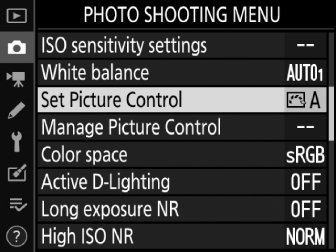
-
Citos režīmos, nevis P , S , A un M , kamera automātiski izvēlas Picture Control atbilstoši sižetam.
|
Opcija |
Apraksts |
|
|---|---|---|
|
n |
[ ] |
Kamera automātiski pielāgo nokrāsas un toņus, pamatojoties uz [ ] Picture Control . Portreta objektu sejas krāsa šķitīs maigāka un tādi elementi kā lapotne un debesis āra kadros spilgtāki nekā attēlos, kas uzņemti ar [ ] Picture Control . |
|
Q |
[ ] |
Standarta apstrāde līdzsvarotiem rezultātiem. Ieteicams lielākajai daļai situāciju. |
|
R |
[ ] |
Minimāla apstrāde dabīgiem rezultātiem. Izvēlieties fotogrāfijām, kuras vēlāk tiks apstrādātas vai retušētas. |
|
S |
[ ] |
Attēli ir uzlaboti, lai iegūtu spilgtu fotodrukas efektu. Izvēlieties fotoattēliem, kas izceļ galvenās krāsas. |
|
T |
[ ] |
Uzņemiet vienkrāsainas fotogrāfijas. |
|
o |
[ ] |
Gluda sejas krāsa dabiska izskata portretiem. |
|
p |
[ ] |
Uzņemiet dinamiskas ainavas un pilsētas ainavas. |
|
q |
[ ] |
Detaļas tiek saglabātas plašā toņu diapazonā, sākot no izgaismotajiem līdz ēnām. Izvēlieties fotogrāfijām, kuras vēlāk tiks plaši apstrādātas vai retušētas. |
|
k 01 - k 20 |
[ ] |
Radošās attēla kontroles piedāvā unikālas nokrāsu, toņu, piesātinājuma un citu iestatījumu kombinācijas, kas pielāgotas konkrētiem efektiem. Izvēlieties no 20 opcijām, tostarp [ ] un [ ]. |
Filmu uzņemšanas izvēlnes vienums [ ] (Iestatīt attēla vadību) piedāvā arī opciju [ ], kas iestata filmu Picture Control uz tādu pašu, ko izmanto fotogrāfijām.
Attēla vadības pārveidošana
Attēlu vadīklas var mainīt, lai tās atbilstu ainavai vai fotogrāfa radošajiem nolūkiem.
-
Izvēlieties Picture Control .
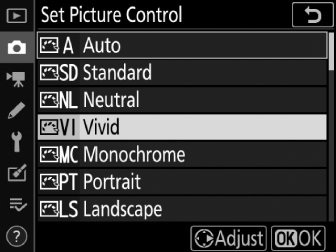
Sarakstā Picture Control iezīmējiet vajadzīgo Picture Control un nospiediet 2 .
-
Pielāgojiet iestatījumus.
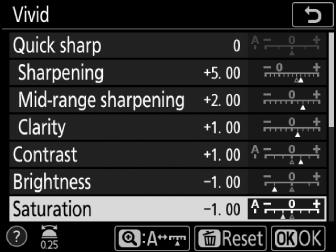
Nospiediet 1 vai 3 , lai iezīmētu vajadzīgo iestatījumu ( Picture Control iestatījumi ), un nospiediet 4 vai 2 , lai izvēlētos vērtību ar soli 1, vai grieziet apakškomandu skalu, lai izvēlētos vērtību ar soli 0,25 (pieejamās opcijas atšķiras atkarībā no Atlasīta Picture Control ). Lai ātri pielāgotu līmeņus līdzsvarotiem [ ], [ ] un [ ], iezīmējiet [ ] un nospiediet 4 vai 2 . Atkārtojiet šo darbību, līdz ir noregulēti visi iestatījumi. Noklusējuma iestatījumus var atjaunot, nospiežot pogu O ( Q ).
-
Saglabājiet izmaiņas un izejiet.
Nospiediet J , lai saglabātu izmaiņas un atgrieztos Picture Control sarakstā. Attēlu vadīklas, kas ir mainītas no noklusējuma iestatījumiem, ir apzīmētas ar zvaigznīti (“ U ”).
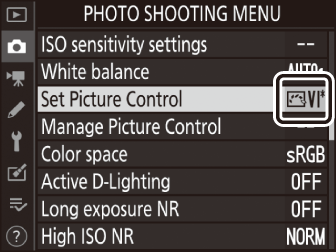
Picture Control iestatījumi
|
Opcija |
Apraksts |
|
|---|---|---|
|
[ ] |
Izslēdziet vai pastipriniet radošo attēla vadīklu efektu. |
|
|
[ ] |
Ātri pielāgojiet līmeņus līdzsvarotiem [ ], [ ] un [ ]. Šos parametrus var pielāgot arī atsevišķi. |
|
|
|
[ ] |
[ ]: kontrolējiet detaļu un kontūru asumu. |
|
[ ] |
[ ]: pielāgojiet rakstu un līniju asumu diapazonā no [ ] un [ ]. |
|
|
[ ] |
[ ]: pielāgojiet kopējo asumu un biezāku kontūru asumu, neietekmējot spilgtumu vai dinamisko diapazonu. |
|
|
[ ] |
Pielāgojiet kontrastu. |
|
|
[ ] |
Palieliniet vai samaziniet spilgtumu, nezaudējot detaļu gaišajā vai ēnā. |
|
|
[ ] |
Kontrolējiet krāsu spilgtumu. |
|
|
[ ] |
Pielāgojiet nokrāsu. |
|
|
[ ] |
Imitējiet krāsu filtru ietekmi uz vienkrāsainiem attēliem. |
|
|
[ ] |
Izvēlieties vienkrāsainos attēlos izmantoto nokrāsu. Nospiežot 2 , ja ir atlasīta opcija, kas nav [ ] (melnbalta), tiek parādītas piesātinājuma opcijas. |
|
|
[ ] ( Creative Picture Control ) |
Izvēlieties krāsu toni, kas tiek izmantots radošajām attēla vadīklām. |
|
Izvēlieties kādu no šiem [ ]:
|
Opcija |
Apraksts |
|---|---|
|
[ ] (dzeltens) * |
Šīs opcijas uzlabo kontrastu, un tās var izmantot, lai ainavu fotogrāfijās samazinātu debesu spilgtumu. Oranžs ([ ]) rada lielāku kontrastu nekā dzeltens ([ ]), sarkans ([ ]) rada lielāku kontrastu nekā oranžs. |
|
[ ] (oranža) * |
|
|
[ ] (sarkans) * |
|
|
[ ] (zaļš) * |
Zaļā krāsa mīkstina ādas toņus. Izmantojiet portretiem un tamlīdzīgiem nolūkiem. |
-
Termins iekavās ir atbilstošā trešās puses krāsu filtra nosaukums melnbaltai fotogrāfijai.
i
i iezīmējot [
] un nospiežot
J
tiek parādīts Picture Control saraksts. Iezīmējiet Picture Control un nospiediet
3
, lai pielāgotu iestatījumus.
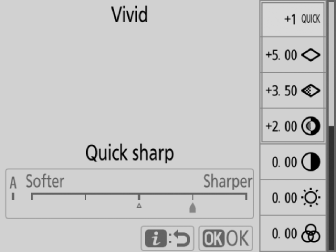
-
Nospiediet 1 vai 3 , lai iezīmētu iestatījumus. Nospiediet 4 vai 2 , lai izvēlētos vērtību ar soli 1, vai grieziet apakškomandu skalu, lai izvēlētos vērtību ar soli 0,25.
-
Pieejamās opcijas atšķiras atkarībā no atlasītās Picture Control .
-
Noklusējuma iestatījumus var atjaunot, nospiežot pogu O ( Q ).
-
Nospiediet J , lai saglabātu izmaiņas un atgrieztos i izvēlnē.
-
Attēlu vadīklas, kas ir mainītas no noklusējuma iestatījumiem, ir apzīmētas ar zvaigznīti (“ U ”).
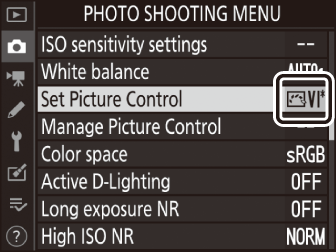
Indikators
j
zem vērtību displeja Picture Control iestatījumu izvēlnē norāda iestatījuma iepriekšējo vērtību.
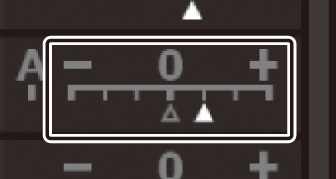
-
Izvēloties dažiem iestatījumiem pieejamo [ ] (automātisko) opciju, kamera var automātiski pielāgot iestatījumu.
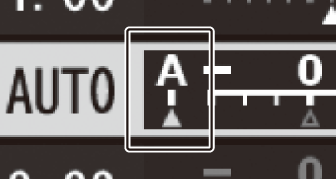
-
Rezultāti atšķiras atkarībā no ekspozīcijas un objekta pozīcijas kadrā.
Iestatījumus var pielāgot diapazonā [
] līdz [
].

Pielāgotu attēla vadīklu izveide
Saglabājiet pārveidotās attēla vadīklas kā pielāgotas attēla vadīklas.
|
Opcija |
Apraksts |
|---|---|
|
[ ] |
Izveidojiet jaunu pielāgotu Picture Control , pamatojoties uz esošu iepriekš iestatītu vai pielāgotu attēla vadību, vai rediģējiet esošās pielāgotās attēla vadīklas. |
|
[ ] |
Pārdēvējiet pielāgotās attēla vadīklas. |
|
[ ] |
Izdzēsiet pielāgotās attēla vadīklas. |
|
[ ] |
Kopējiet pielāgotās attēla vadīklas atmiņas kartē un no tās. |
Pielāgotu attēla vadīklu izveide
Kameras komplektācijā iekļautās Picture Controls var modificēt un saglabāt kā pielāgotas Picture Controls.
-
Fotoattēlu vai video uzņemšanas izvēlnē iezīmējiet [ ] un nospiediet 2 .
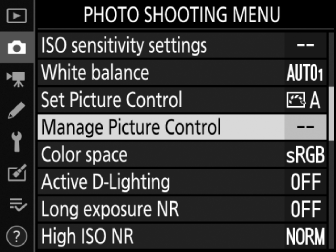
-
Izvēlieties [ ].
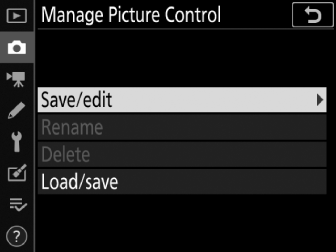
Iezīmējiet [ ] un nospiediet 2 , lai skatītu [ ] opcijas.
-
Izvēlieties Picture Control .
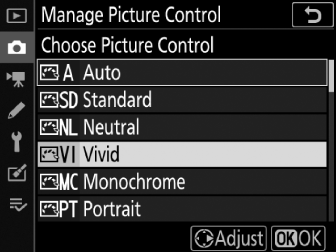
Iezīmējiet esošu Picture Control un nospiediet 2 vai nospiediet J , lai pārietu uz 5. darbību, lai saglabātu iezīmētās Picture Control kopiju bez turpmākām izmaiņām.
-
Rediģējiet atlasīto Picture Control .
Lai atceltu jebkādas izmaiņas un sāktu no jauna no noklusējuma iestatījumiem, nospiediet pogu O ( Q ). Kad iestatījumi ir pabeigti, nospiediet J
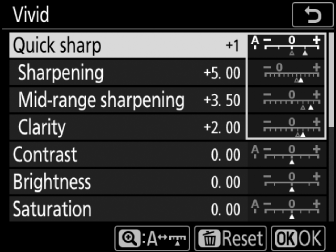
-
Izvēlieties galamērķi.
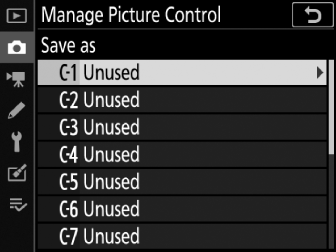
Izvēlieties pielāgotās Picture Control galamērķi (C-1 līdz C-9) un nospiediet 2 .
-
Nosauciet Picture Control .
-
Tiks parādīts teksta ievades dialoglodziņš.
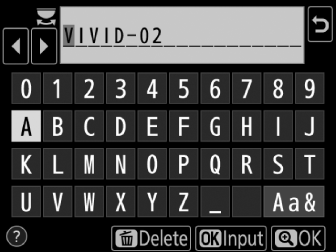
-
Pēc noklusējuma jaunās Picture Controls tiek nosauktas, esošās Picture Control nosaukumam pievienojot divciparu skaitli (piešķirts automātiski). Pārejiet uz 7. darbību, lai turpinātu, nepārdēvējot Picture Control , vai pārdēvējiet Picture Control , kā aprakstīts sadaļā “Teksta ievade” ( Teksta ievade ). Pielāgotās Picture Control nosaukumos var būt līdz deviņpadsmit rakstzīmēm. Visas rakstzīmes pēc deviņpadsmitās tiks dzēstas.
-
-
Nospiediet pogu X ( T ).
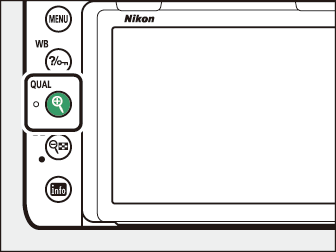
-
Teksta ievade beigsies.
-
Jaunā Picture Control tiks pievienota Picture Control sarakstam.
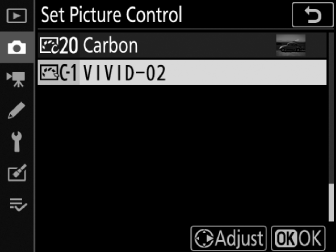
-
Sākotnējā iepriekš iestatītā Picture Control , uz kuru balstās pielāgotā Picture Control , ir norādīta ar ikonu rediģēšanas displeja augšējā labajā stūrī.
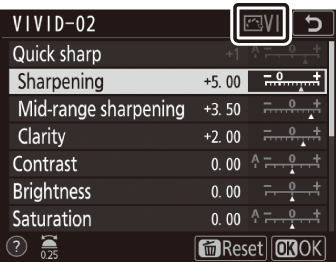
Opcijas, kas pieejamas ar pielāgotām attēla vadīklām, ir tādas pašas kā tās, uz kurām balstījās pielāgotā Picture Control .
Izvēlnes [
] vienums [
] piedāvā tālāk norādītās opcijas. Izmantojiet šīs opcijas, lai kopētu pielāgotas Picture Controls uz atmiņas kartēm un no tām (šīs opcijas ir pieejamas tikai ar atmiņas karti 1. slotā, un tās nevar izmantot ar karti 2. slotā). Kad attēla vadīklas ir pārkopētas atmiņas kartēs, tās var izmantot ar citām kamerām vai saderīgu programmatūru.
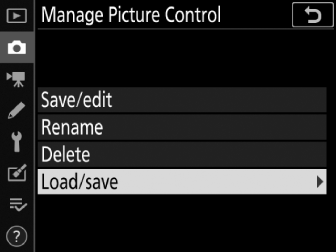
-
[ ]: kopējiet pielāgotās attēla vadīklas no atmiņas kartes uz pielāgotajām attēla vadīklām C-1 līdz C-9 kamerā un nosauciet tās pēc vēlēšanās.
-
[ ]: dzēsiet no atmiņas kartes atlasītās pielāgotās attēla vadīklas.
-
[ ]: kopējiet pielāgotu Picture Control (C-1 līdz C-9) no kameras uz atlasīto galamērķi (no 1 līdz 99) atmiņas kartē.

